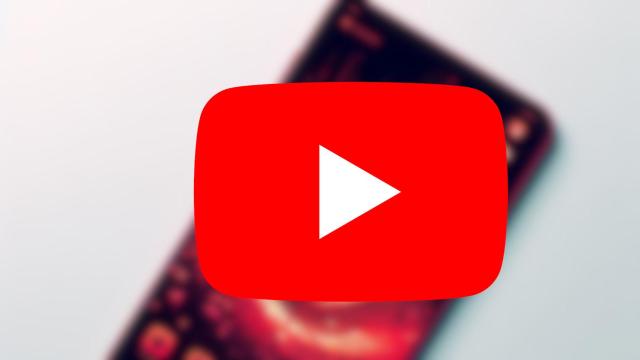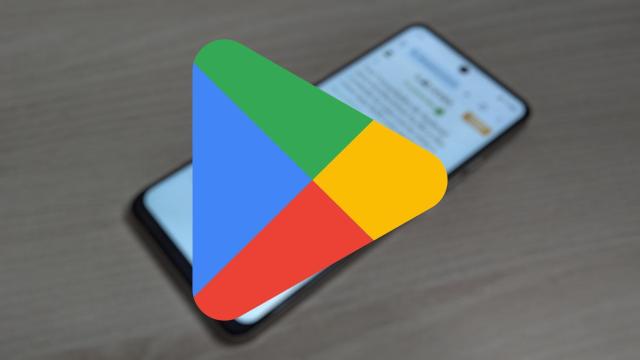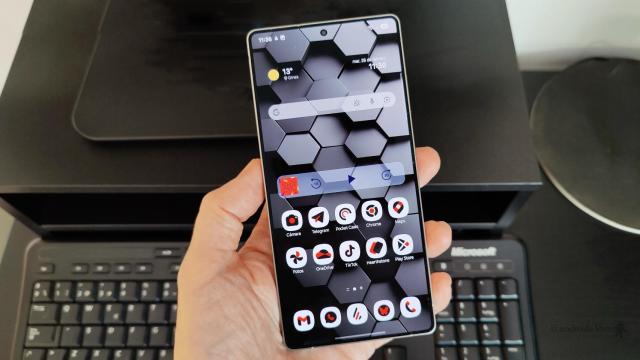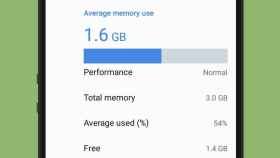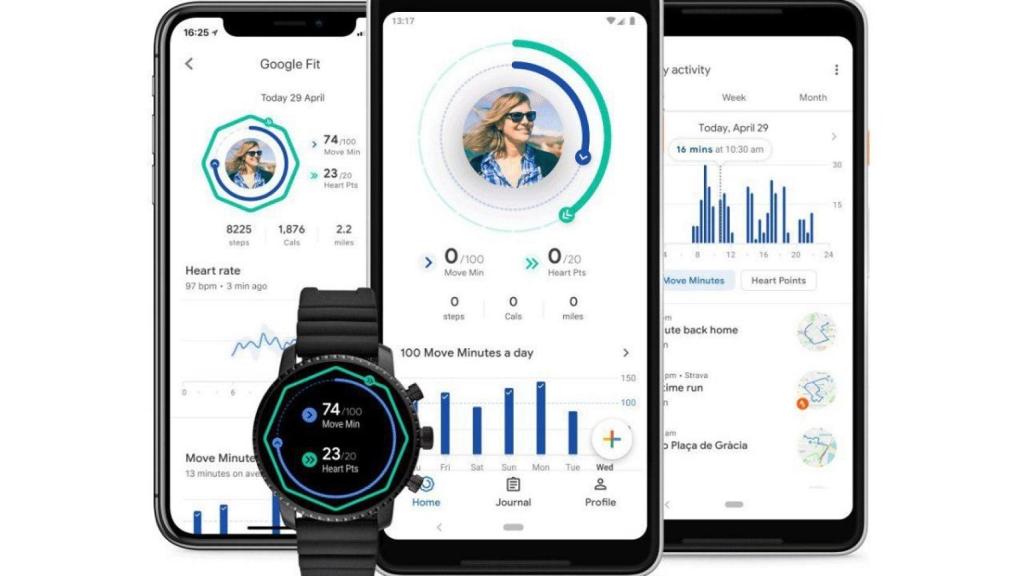
Google Fit a fondo: cuenta los pasos con tu móvil y mucho más
Google Fit a fondo: cuenta los pasos con tu móvil y mucho más
¿Has empezado a usar Google Fit en Android? Descubre los mejores trucos con los que sacarle partido a esta aplicación en tu teléfono.
9 junio, 2019 19:09Google Fit es una aplicación que se está haciendo un hueco entre los usuarios en Android. Gracias a esta aplicación, resulta posible llevar un control sobre la actividad física que se realiza en todo momento. Puede ser por tanto una aplicación de mucha utilidad a usar en Android, aunque muchos usuarios no le sacan todo el partido que posee la app.
A continuación os mostramos una serie de trucos con los que sacarle partido a Google Fit. Descubriréis que la aplicación sirve para mucho más que contar los pasos que damos; y que puede ser una buena ayuda para controlar nuestra actividad y forma física.
Consulta tu actividad en todo momento
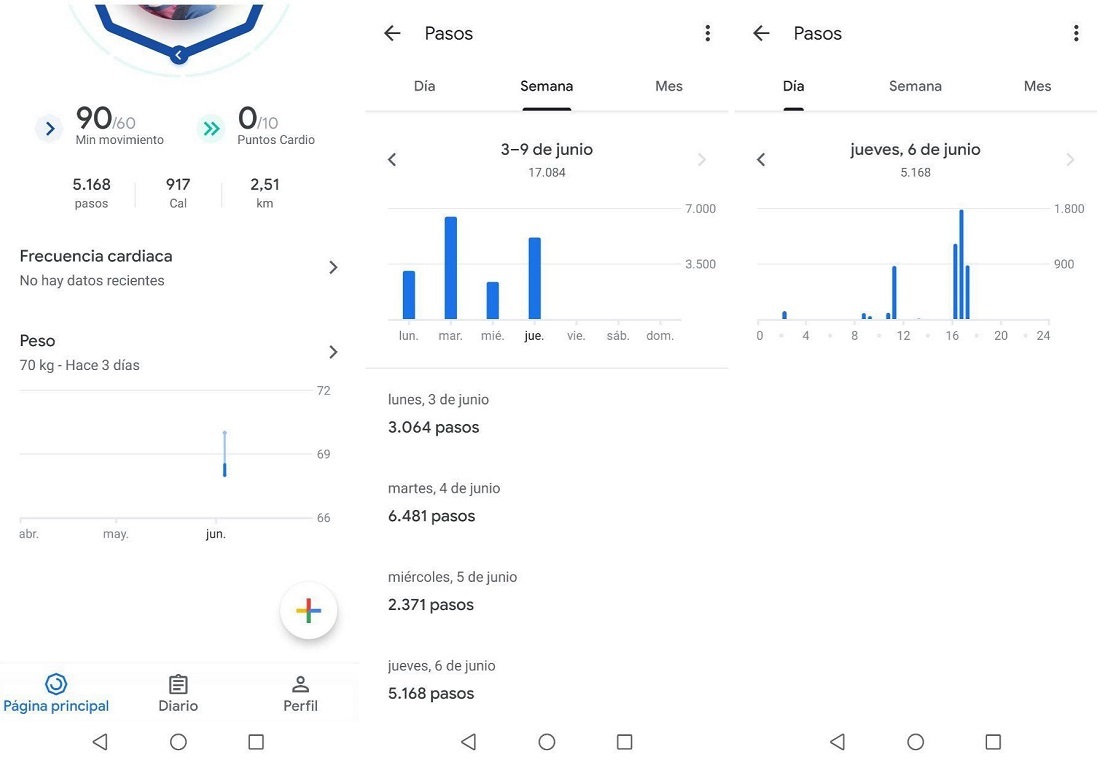
Google Fit nos permite tener en todo momento control sobre nuestra actividad. Si en un momento determinado queremos ver qué hicimos en un día concreto, ya sea la cantidad de pasos o el tiempo que estuvimos activos o haciendo deporte, será muy sencillo poder comprobarlo. La aplicación permite ver los datos diarios, pero también datos de toda una semana o de todo un mes. Así se puede tener una mejor perspectiva de la actividad. ¿Qué hay que hacer?
- Abre Google Fit.
- Pulsa sobre el dato de pasos que se han dado.
- Se abre la vista de calendario, pulsar en el día, semana o mes que se quiera ver.
Establecer objetivos en Google Fit
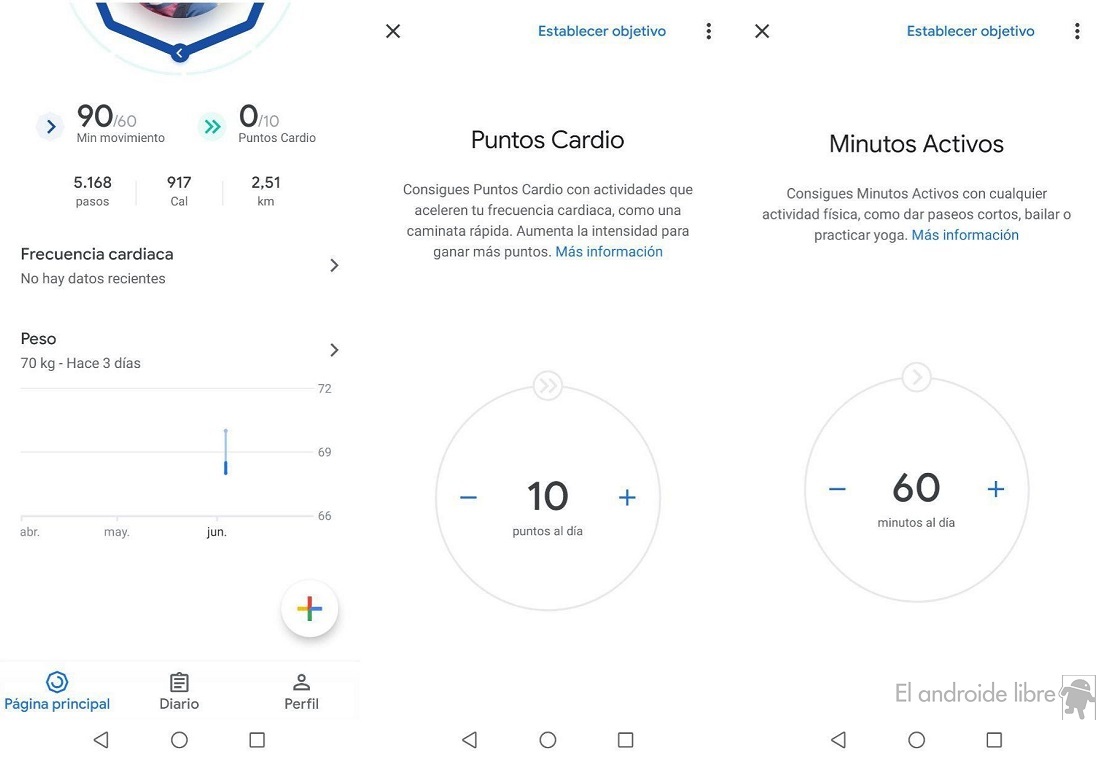
Google Fit nos establece unos objetivos de actividad, que en este caso se dividen en dos categorías. La primera son los Minutos Activos, que es el tiempo que hemos estado haciendo alguna actividad física en ese día. La otra categoría son los Puntos Cardio, que se obtienen al realizar actividades que hacen que la frecuencia cardíaca se incremente. Por defecto, viene la cantidad de puntos que se pueden conseguir al día como objetivo; pero los usuarios pueden configurarlos a su gusto, sobre todo en función de la actividad que lleven a cabo. Personas que hagan mucho deporte o se muevan más de lo normal pueden establecer unos objetivos algo más exigentes.
- Abre la aplicación.
- Pulsa en la sección de Perfil.
- Allí hay que acudir a la sección llamada Objetivos de actividad.
- Pulsa en cada objetivo para cambiar los puntos necesarios.
Añadir actividades
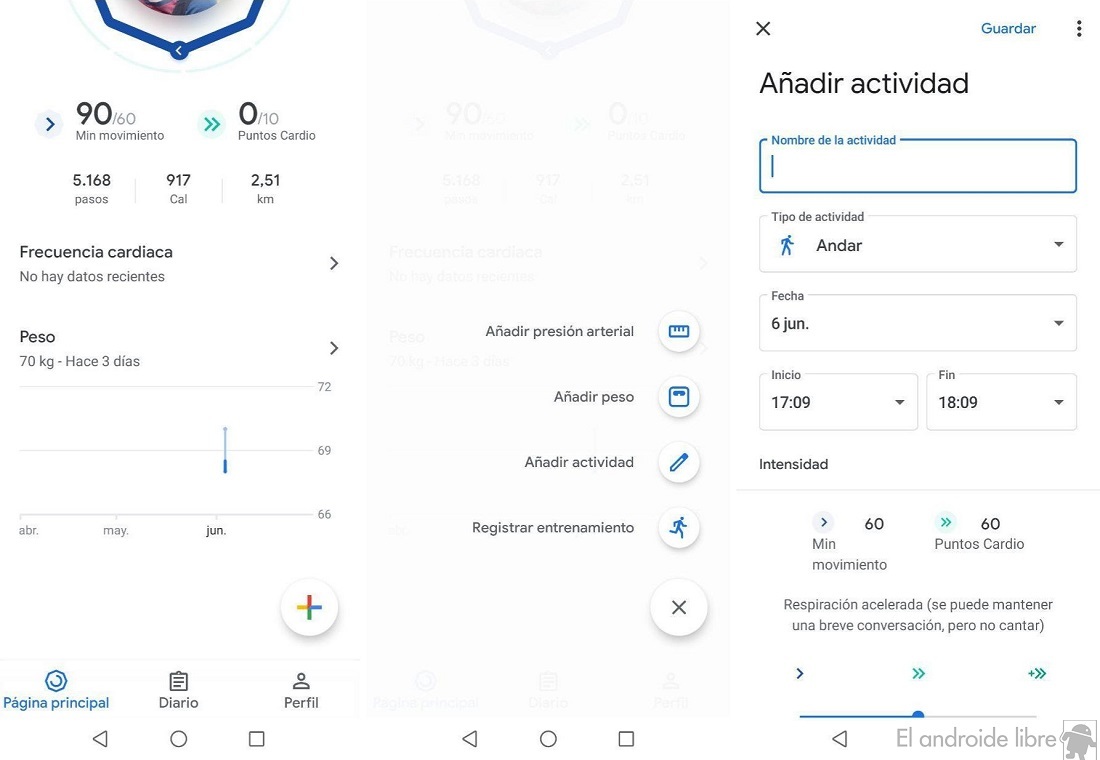
Google Fit registra toda actividad que se lleva a cabo, siempre y cuando se tenga encima el teléfono (o un wearable compatible). Puede que haya ocasiones en las que no se guardase una actividad porque no se llevaba el móvil. En dicho caso, la aplicación permite siempre introducir actividades de manera manual, como andar, correr o una enorme cantidad de deportes, que normalmente no se detectan por defecto. Se podrá añadir el tiempo que se ha practicado dicha actividad y también la intensidad de la misma. Esto hace posible llevar un control férreo de todo lo que se hace. Los pasos a seguir son:
- Abrir la aplicación.
- En la pantalla principal hay que pulsar en el botón de +.
- Pulsar en la opción Añadir actividad.
- Rellenar los datos de la actividad (tipo de actividad, tiempo de inicio y final y la intensidad).
- Pulsar en Guardar (en la parte superior).
Configurar entrenamientos
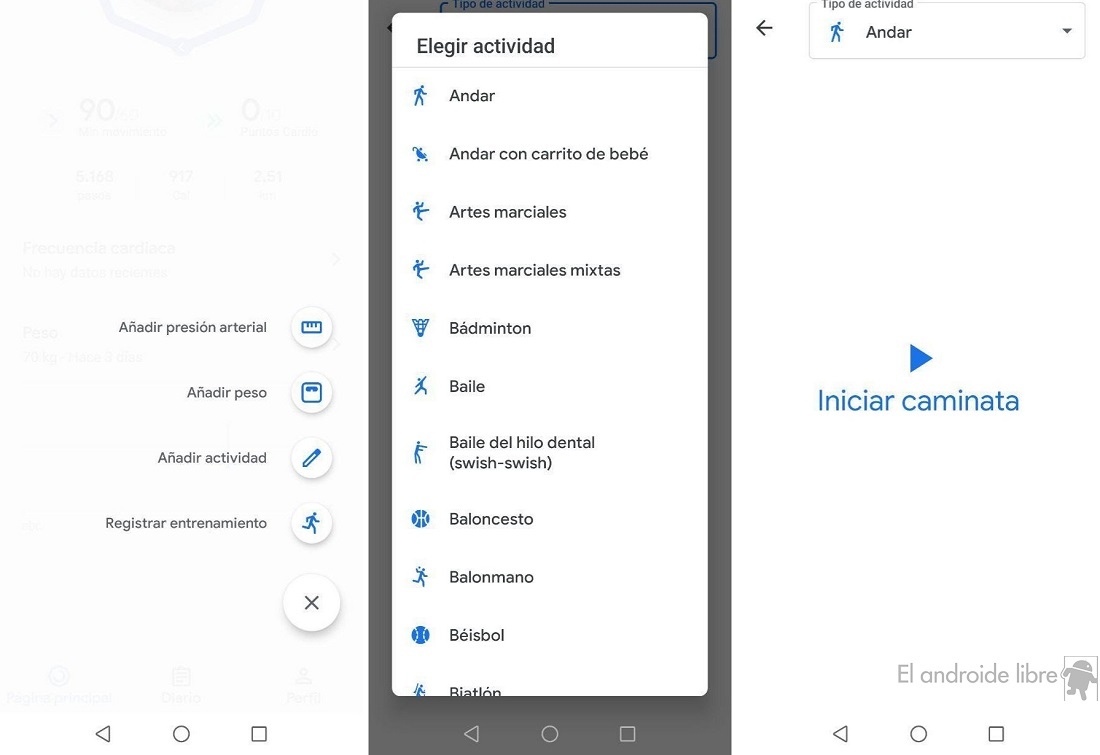
Además de las actividades, la aplicación permite también un registro de los entrenamientos. Cuando se lleva a cabo un entrenamiento, Google Fit va a registrarlo todo de una forma más intensiva. De antemano es posible configurar diversos aspectos de esto en la aplicación, para que todo quede preparado. Así, si salimos a entrenar con cierta frecuencia, podremos tener un registro de los entrenamientos llevados a cabo de manera sencilla. Los pasos que se tienen que seguir en este caso son:
- Abre la aplicación.
- Pulsa en el icono de + en la parte inferior.
- Selecciona la opción de Registrar entrenamiento.
- Elige el tipo de actividad a realizar.
- Cuando sea el momento de empezar el entrenamiento, pulsa en Play.
- Si quieres pausar (para descansar) pulsa en pausar.
- Al finalizar el entrenamiento pulsa en Finalizar.
Controla la evolución de tu peso
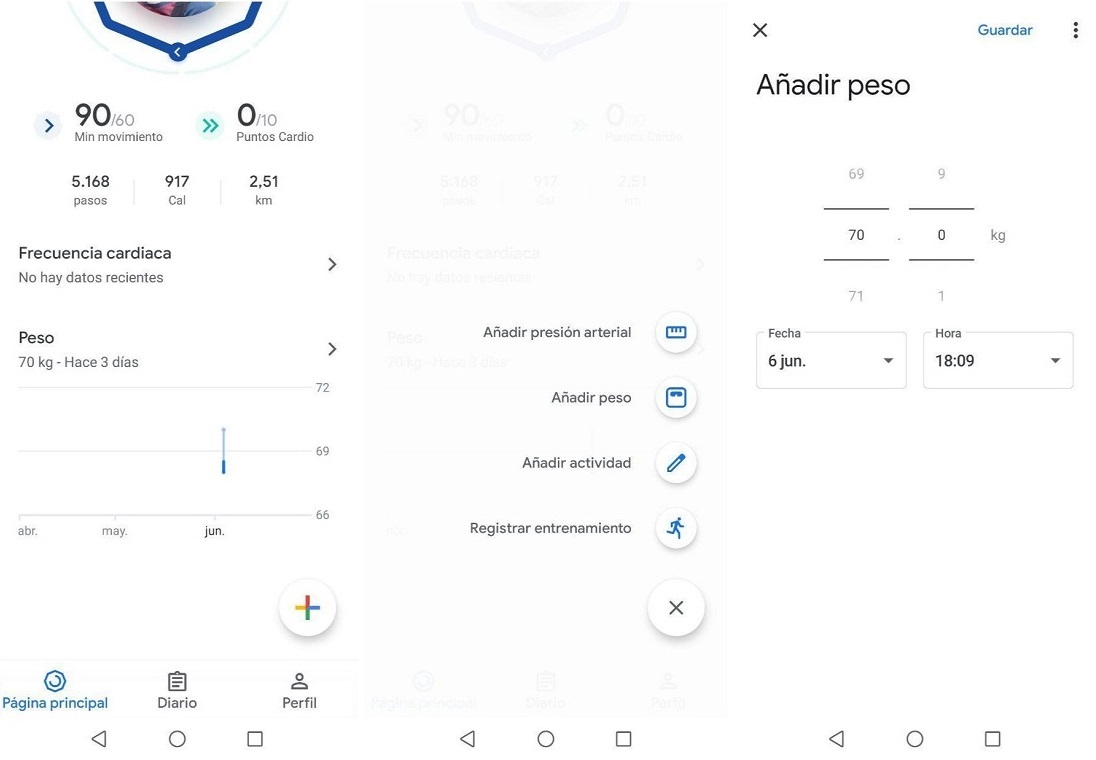
Una de las primeras acciones a realizar cuando nos registramos en Google Fit es introducir la altura y el peso. Muchas personas usarán la aplicación para controlar su actividad y forma física, además de su peso. La aplicación permite llevar un control del peso que se tiene introduciendo nuevos registros cuando queramos. Así, si nos hemos marcado ciertos objetivos de adelgazar, será posible ver la evolución que se tiene en este proceso. Para poder introducir un nuevo registro con el peso, hay que hacer lo siguiente:
- Abrir Google Fit.
- Pulsa en el botón de + en la pantalla principal.
- Selecciona Añadir Peso en el menú que sale.
- Pon el peso, además del día y hora en el que te has pesado.
- Pulsa en guardar.
Esto permite de una forma muy simple tener un buen registro sobre el peso y la forma en la que evoluciona. Para personas que estén haciendo una dieta puede ser una buena ayuda ya que tienen de manera muy simple acceso a esta gráfica con la evolución.
Sácale partido con otras aplicaciones
Google Fit tiene la ventaja de ser compatible con una gran cantidad de aplicaciones. La variedad de ellas es amplia, porque tenemos desde aplicaciones típicas de gestionar entrenamientos o registrar actividades físicas, a otras como las de control del sueño. También es posible usarla con Pokémon GO, de modo que registre la actividad cuando se sale a cazar Pokémons. En Google Play hay un listado de aplicaciones que funcionan con Fit.
Si se usa alguna otra aplicación, es importante recordar que la sincronización se lleva siempre a cabo desde la otra aplicación que se haya vinculado a Google Fit. De momento, la aplicación de Google no tiene esta posibilidad de vincular, por lo que no se ofrece aún dicha función. La esperanza es que esto cambie en un futuro.
Participar en retos de Google Fit
De vez en cuanto, la aplicación suele organizar algunos retos, como el reto de año nuevo. Para muchas personas puede ser un buen incentivo para moverse más y ser más activos, así que es bueno estar al tanto sobre nuevos retos que se organizan en la aplicación. Para estar al día sobre ellos no tenemos que hacer mucho ya que saldrán en la pantalla principal en forma de notificación. Si dicho reto es interesante, solo hay que seleccionarlo para participar. Luego la aplicación proporcionará información sobre el reto en cuestión.
Gestionar las notificaciones
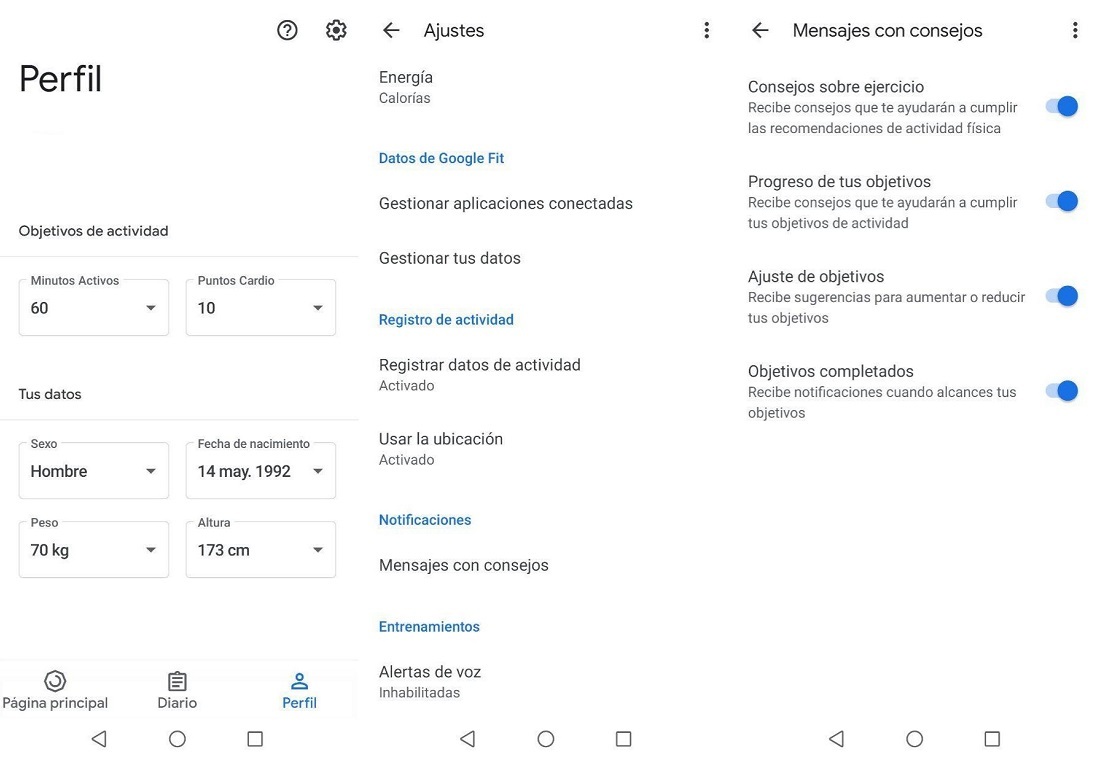
Como suele ser habitual en las aplicaciones, cada cierto tiempo nos salen algunas notificaciones. Pueden ser sobre nuevos retos que hay disponibles, otros con consejos sobre cómo cumplir un determinado objetivo o con trucos para mejorar tus objetivos. Puede que sean de ayuda, aunque para algunos usuarios no sirven de mucho. Google Fit permite eliminar dichas notificaciones de manera sencilla, los pasos para ello son:
- Pulsa en la sección de perfil.
- Pulsa en el icono de ajustes.
- Acude a la sección de notificaciones.
- Desactiva las notificaciones que no te interesan.